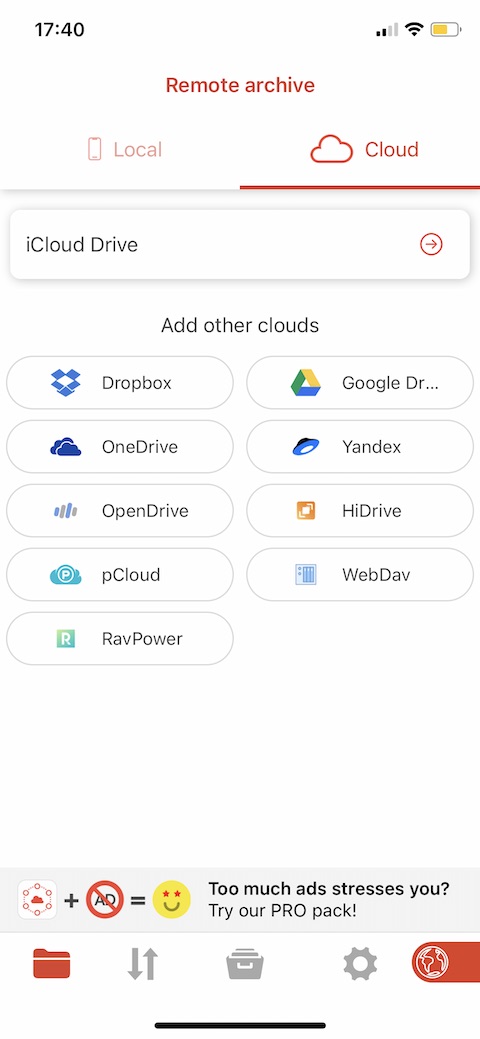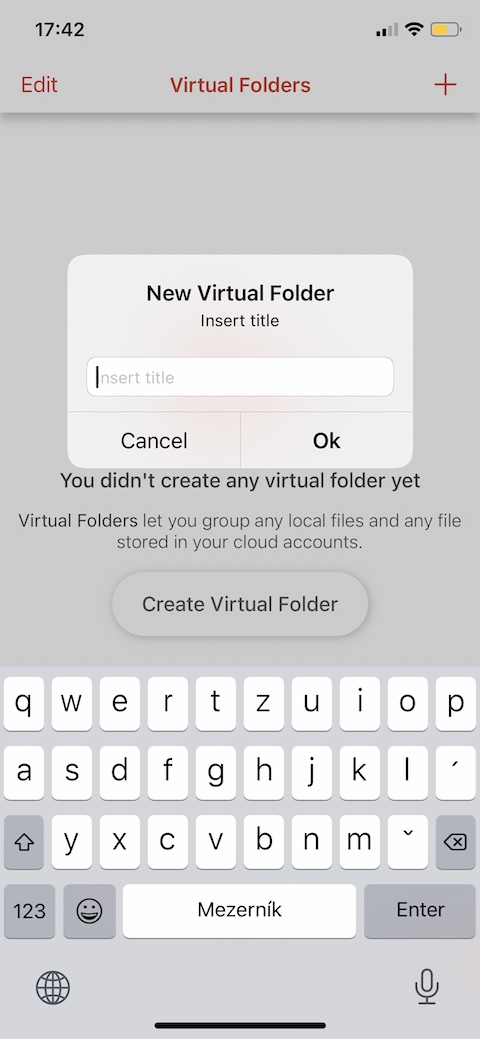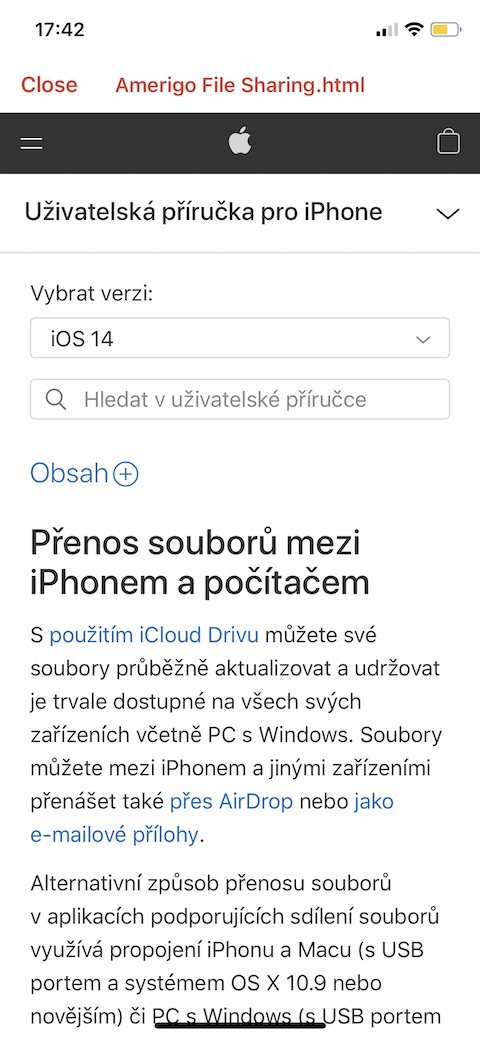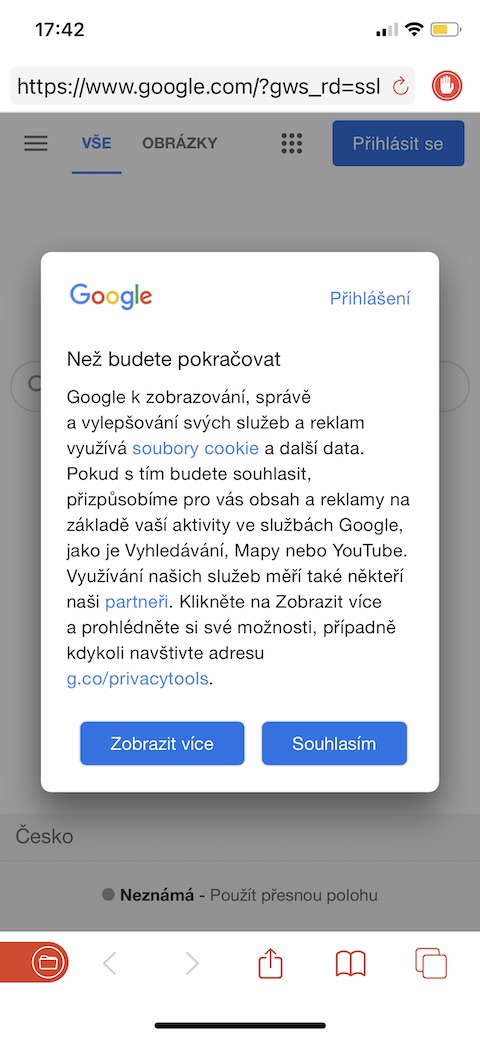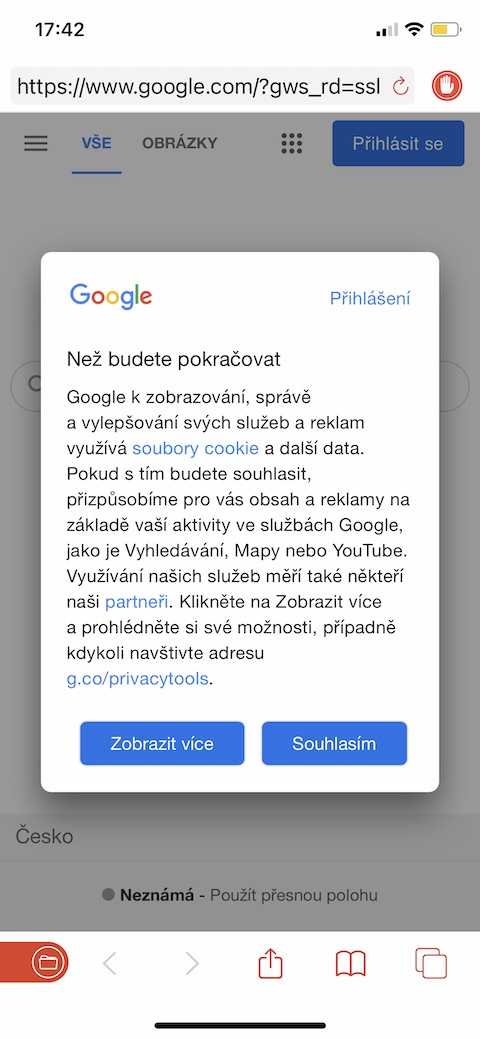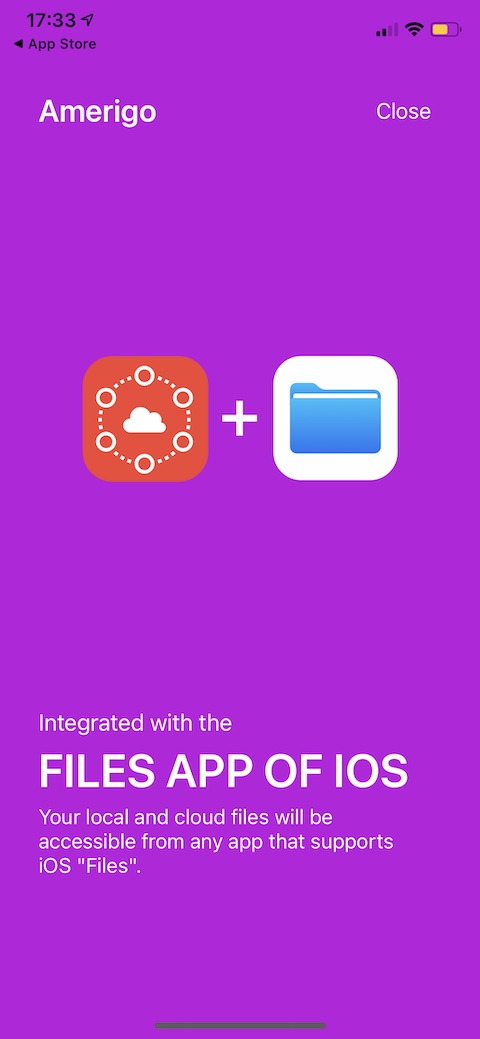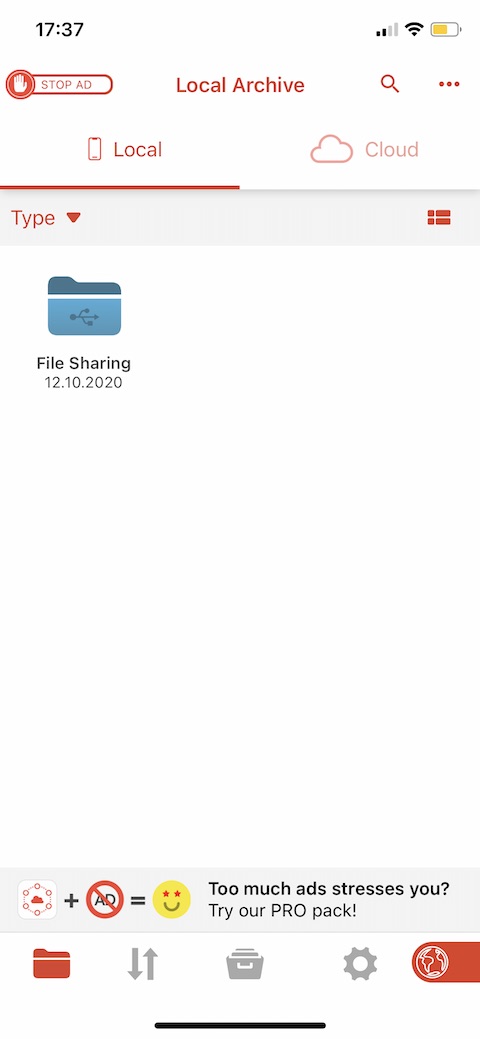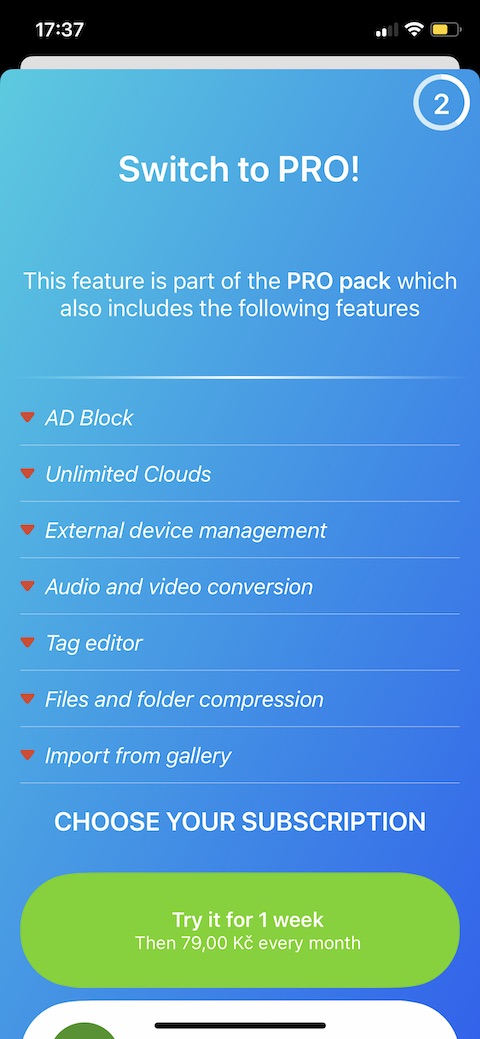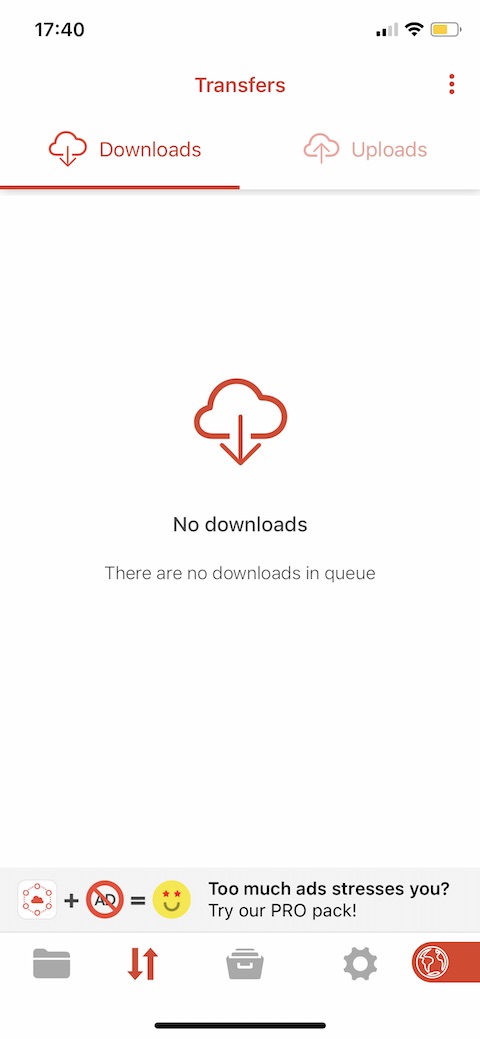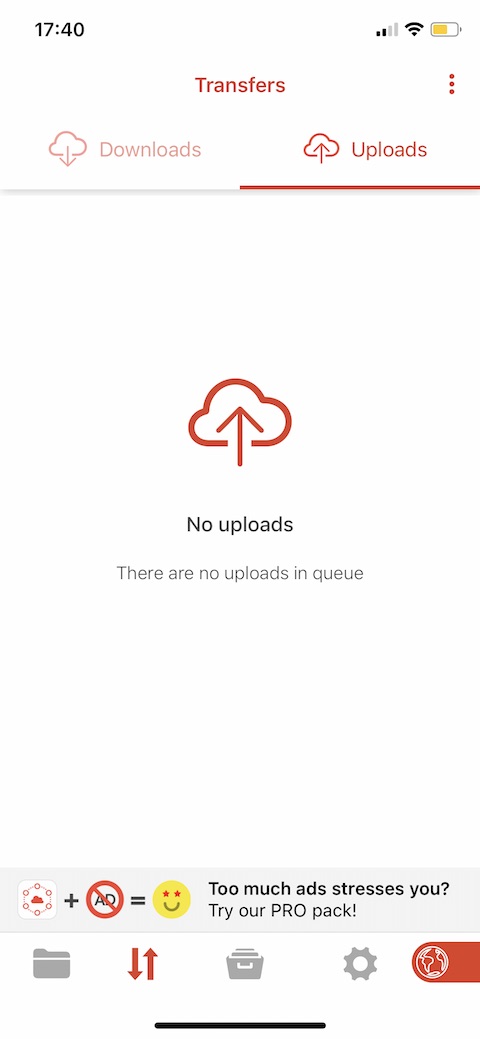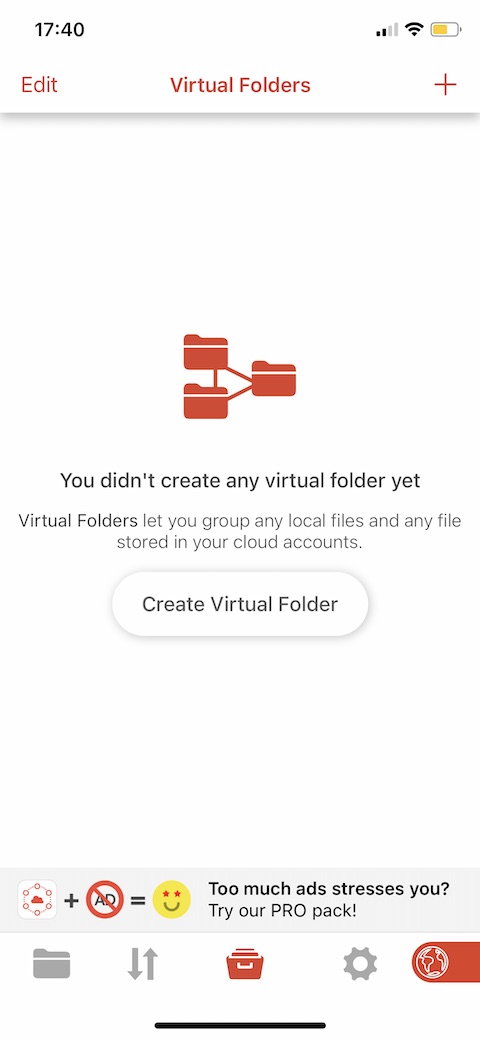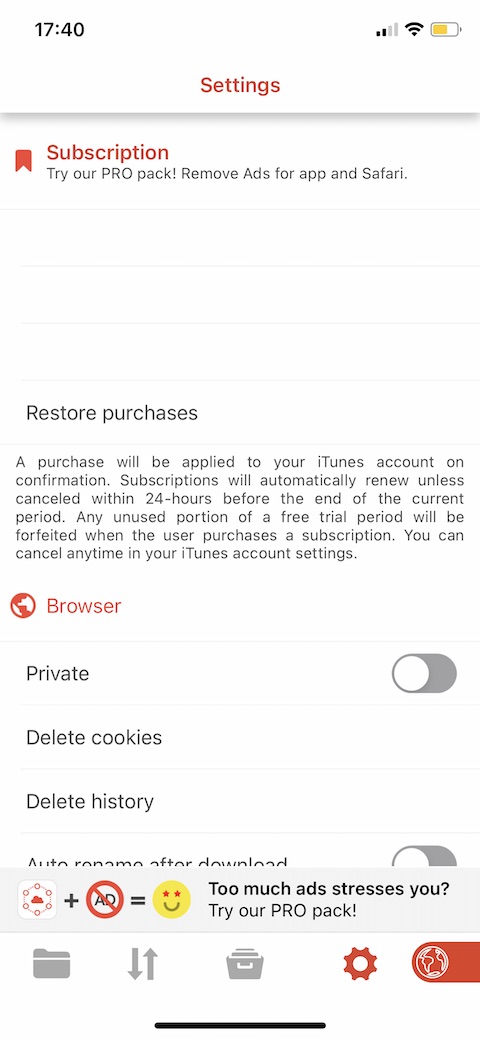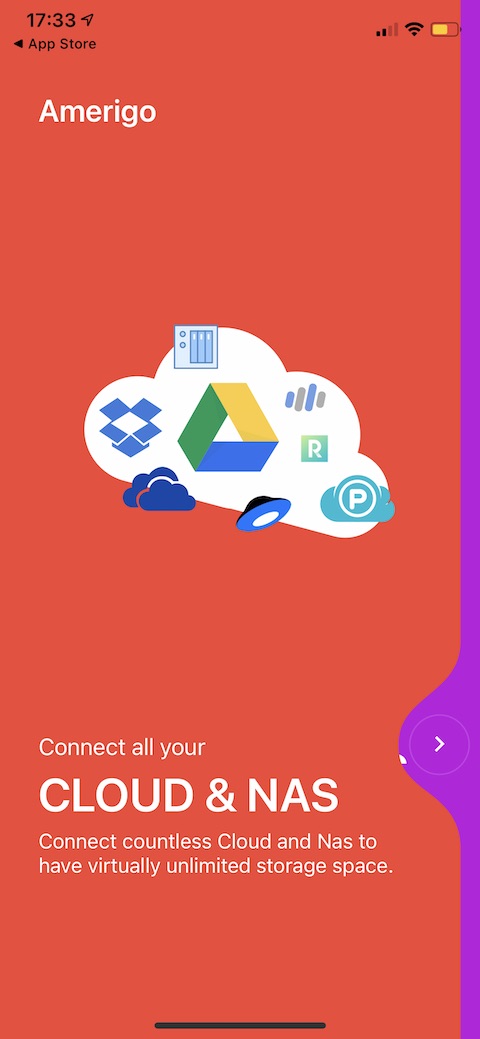ລະບົບປະຕິບັດການ iOS ໄດ້ສະເຫນີໃຫ້ແອັບຯ Files ພື້ນເມືອງສໍາລັບການເຮັດວຽກກັບໄຟລ໌ແລະໂຟນເດີສໍາລັບເວລາດົນນານ. ຢ່າງໃດກໍຕາມ, ເຄື່ອງມືພື້ນເມືອງນີ້ອາດຈະບໍ່ຈໍາເປັນຕ້ອງເຫມາະສົມກັບບາງຄົນ. ໂຊກດີ, App Store ສະເຫນີທາງເລືອກທີ່ກວ້າງຂວາງພໍສົມຄວນ. ຫນຶ່ງໃນນັ້ນແມ່ນ Amerigo File Manager, ເຊິ່ງພວກເຮົາຈະພິຈາລະນາຢ່າງໃກ້ຊິດໃນບົດຄວາມຂອງພວກເຮົາໃນມື້ນີ້.
ມັນອາດຈະເປັນ ສົນໃຈເຈົ້າ

ຮູບລັກສະນະ
ຫຼັງຈາກເປີດຕົວແອັບພລິເຄຊັນ Amerigo File Manager ຄັ້ງທໍາອິດ, ທໍາອິດທ່ານຈະຄຸ້ນເຄີຍກັບຕົວເອງໂດຍຫຍໍ້ກ່ຽວກັບຫນ້າທີ່ແລະຄວາມສາມາດພື້ນຖານຂອງມັນ. ຢູ່ລຸ່ມສຸດຂອງໜ້າຈໍຫຼັກຂອງແອັບພລິເຄຊັ່ນ, ເຈົ້າຈະພົບເຫັນແຖບທີ່ມີປຸ່ມສຳລັບພາບລວມຂອງໂຟນເດີ, ດາວໂຫຼດ ແລະອັບໂຫຼດພາບລວມ, ການສ້າງໂຟເດີສະເໝືອນ ແລະເພື່ອໄປທີ່ການຕັ້ງຄ່າ. ຢູ່ເທິງສຸດຂອງໜ້າຈໍມີແຖບສຳລັບສະຫຼັບລະຫວ່າງບ່ອນເກັບຂໍ້ມູນໃນເຄື່ອງ ແລະຄລາວ.
ໜ້າ ທີ່
ຄໍາຮ້ອງສະຫມັກ Amerigo File Manager ອະນຸຍາດໃຫ້ເກັບຮັກສາແລະການຄຸ້ມຄອງຂັ້ນສູງຂອງໂຟນເດີແລະໄຟລ໌ຂອງປະເພດຕ່າງໆ, ທັງໂດຍກົງໃນ iPhone ແລະໃນການເກັບຮັກສາຟັງ. ມັນສະຫນອງການເຊື່ອມຕໍ່ກັບແອັບຯໃນ iPhone ຂອງທ່ານ - ຈາກຮູບພາບໄປຫາແອັບຯອີເມວໄປຫາໄຟລ໌ຕົ້ນສະບັບ. ທ່ານສາມາດແບ່ງໂຟເດີ virtual ໃນແອັບພລິເຄຊັນໂດຍແຫຼ່ງ, ທ່ານຍັງສາມາດບີບອັດແລະ decompress ໄຟລ໌ພາຍໃນ Amerigo File Manager. ຄໍາຮ້ອງສະຫມັກປະກອບມີເຄື່ອງມືສໍາລັບການດັດແກ້ເອກະສານ PDF, Amerigo File Manager ສະຫນອງການສະຫນັບສະຫນູນສໍາລັບທຸກປະເພດໄຟລ໌ຂອງຊຸດ MS Office. ທ່ານສາມາດຮັບປະກັນໂຟນເດີທີ່ມີເນື້ອໃນທີ່ລະອຽດອ່ອນໃນແອັບພລິເຄຊັນດ້ວຍລະຫັດ PIN, ແອັບພລິເຄຊັນຍັງປະກອບມີຕົວທ່ອງເວັບ. ແອັບພລິເຄຊັນ Amerigo File Manager ແມ່ນສາມາດດາວໂຫລດໄດ້ຟຣີ, ສໍາລັບ 79 ມົງກຸດຕໍ່ເດືອນທີ່ມີໄລຍະເວລາທົດລອງໃຊ້ຟຣີຫນຶ່ງອາທິດ, ທ່ານຈະໄດ້ຮັບສະບັບທີ່ນິຍົມໂດຍບໍ່ມີໂຄສະນາ, ໂດຍມີຄວາມເປັນໄປໄດ້ຂອງການເກັບຮັກສາຟັງແບບບໍ່ຈໍາກັດຈໍານວນ, ຫນ້າທີ່ຂອງການຈັດການອຸປະກອນພາຍນອກ, ການ. ຄວາມເປັນໄປໄດ້ຂອງການນໍາເຂົ້າຈາກຄັງຮູບພາບແລະຫນ້າທີ່ໂບນັດອື່ນໆ.